Kot strokovnjaka za IT me pogosto sprašujejo, kako prešteti celice v Excelu s funkcijo COUNT. Tukaj je kratek povzetek, kako to storiti. Najprej odprite Excelovo preglednico. Nato izberite celice, ki jih želite prešteti. To storite tako, da kliknete prvo celico, pridržite tipko Shift in kliknete zadnjo celico. Nato kliknite zavihek Formule. Nato kliknite gumb Število. Prikaže se pogovorno okno. V pogovornem oknu izberite celice, ki jih želite prešteti. Obseg celic lahko izberete tudi tako, da kliknete prvo celico, pridržite tipko Shift in kliknete zadnjo celico. Na koncu kliknite na gumb OK. Funkcija Count bo preštela število celic v izbranem obsegu.
Microsoft Excel lahko prešteje število celic ki vsebujejo številke, tako da če ste se nekoč odločili za ročno štetje celic, so ti dnevi minili. To je zato, ker je z njim mogoče prešteti celice funkcija COUNT , in kolikor lahko rečemo, deluje precej dobro.

Funkcija COUNT je zasnovana za štetje števila celic, ki vsebujejo številke na vašem delovnem listu. Prav tako lahko preprosto prešteje številke na seznamu argumentov. Ko se boste naučili uporabljati funkcijo COUNT, boste nedvomno bolj pripravljeni izvajati zapletena dejanja.
Običajno lahko oseba uporabi funkcijo COUNT, ker ima stolpec napolnjen z besedilom in številkami. Vendar pa uporabnik potrebuje samo skupno število celic z vstavljenim besedilom. V nekaterih primerih bodo ljudje morda želeli to vrsto štetja za celoten delovni list ali obsege nesosednjih celic. In to ni problem, saj vse to lahko dosežemo preprosto s funkcijo COUNT.
Kako uporabljati funkcijo COUNT v Excelu
Štetje celic v Excelu s funkcijo COUNT je zelo preprosto, zato, če želite vedeti, kako to storiti, predlagamo, da sledite tukaj opisanim korakom:
- Odprite Microsoft Excel
- Zaženite želeni list
- Kliknite zavihek Domov
- Kliknite gumb Znesek v razdelku Urejanje na traku.
- Na koncu kliknite 'Preštej številke' in dobili boste odgovor.
Prva stvar, ki jo morate storiti, je zagnati list Microsoft Excel, če tega še niste storili. Samo poiščite bližnjico na namizju, v opravilni vrstici ali v meniju aplikacije.
Ko zaženete aplikacijo Excel, morate odpreti list s podatki, s katerimi želite delati.
Izberete lahko Prazno knjigo, da začnete od začetka, ali poiščete predhodno shranjen dokument in ga odprete.
Preverite podatke v njem in se prepričajte, da ste odprli pravi dokument.
Nato poiščite celico, v kateri želite prikazati rezultate formule.
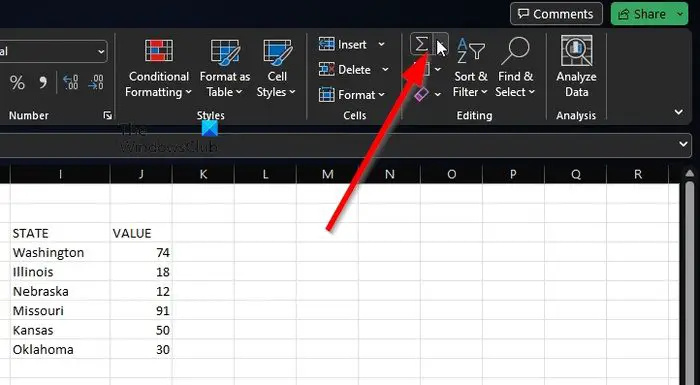
Izkoristiti Preštej številke prosim kliknite na Hiša zavihek
Od tam morate izbrati vsota gumb.
Ta gumb najdete prek Urejanje del traku.
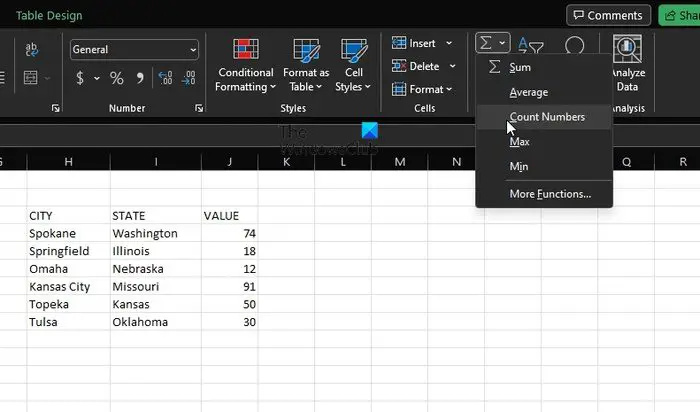
Od tam kliknite na Preštej številke .
Moramo reči, da ta metoda deluje odlično za osnovne izračune, kot je obseg ene celice. Če želite obravnavati bolj zapletene situacije, lahko vnesete formulo, ki vsebuje funkcijo.
Ne pozabite, da je sintaksa za COUNT vrednost1, vrednost2, vrednost3 ali več. V takem primeru je vrednost1 obvezna, medtem ko sta vrednosti2 in vrednost3 vsakič neobvezni.
Bolj težke situacije
Tukaj lahko začnete tako, da dobite celice s številkami, na primer od A2 do A11. Uporabiti morate naslednjo formulo:
|_+_|Zdaj, če želite vključiti nesosednje obsege celic, kot so A2 do A6 in B6 do B11, morate uporabiti naslednjo formulo:
branje vžganih knjig na računalniku brez aplikacije|_+_|
Če je potrebno, lahko vključite več obsegov celic, da razširite funkcijo COUNT.
PREBERI : Kako uporabljati funkciji DCOUNT in DCOUNTA v Excelu
Kako prešteti celice z besedilom v Excelu?
Če želite prešteti celice z besedilom v Excelu, pojdite na zavihek »Formule« in kliknite »Vstavi«. Premaknite miškin kazalec nad »Statistika« in izberite »COUNTIF«. Preverite znova, da se prepričate, ali je šlo vse v pravem smeri.















